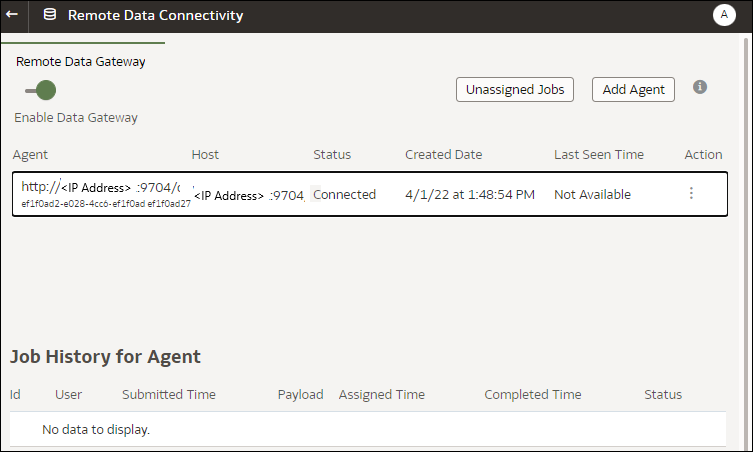Obsługa modułu Data Gateway
Za pomocą poniższych zadań administratorzy obsługują agenty Data Gateway. Jeśli został wdrożony więcej niż jeden agent Data Gateway, powtórzyć zadanie dla każdego z nich.
Zadania związane z obsługą modułu Data Gateway
| Zadanie | Więcej informacji |
|---|---|
| Zarządzanie jednym lub większą liczbą agentów | Zob. Zarządzanie agentami Data Gateway. |
| Ustalenie adresu URL i portu agenta modułu Data Gateway. | Do wyświetlenia statusu instalacji i szczegółów połączenia należy użyć skryptu DOMAIN_HOME/bin/status.sh. Na przykład:
Data Gateway Jetty Home: <Jetty home> Data Gateway Domain Home: <Domain home> Data Gateway Jetty HTTP Port: <Port> Data Gateway Status: <Data Gateway status> (For example, UP.) URL: <URL for Data Gateway Agent Configuration page> (For example, http://example.com:8080/obiee/config.jsp.) |
|
Uruchamianie i zatrzymywanie agenta Data Gateway. |
|
| Zmienianie poziomu szczegółowości informacji rejestrowanych w dzienniku dla agenta Data Gateway. | Zob. Dostosowanie poziomu rejestrowania w dzienniku modułu Data Gateway. |
|
Uaktualnienie agenta Data Gateway lub wprowadzenie do niego poprawek |
Aby uaktualnić istniejący agent Data Gateway, należy zainstalować nową wersję Data Gateway w już istniejącym folderze instalacji na każdym komputerze, na którym został wdrożony moduł Data Gateway. Zob. Instalowanie lub uaktualnianie modułu Data Gateway. |
| Przeglądanie informacji kontrolnych i diagnostycznych, zarejestrowanych przez agent Data Gateway. | Przejrzeć pliki w katalogu /domain/jettybase/logs w komputerze, na którym został zainstalowany agent Data Gateway. |
|
Usunięcie agenta Data Gateway z komputera. |
Usunąć folder instalacji Data Gateway. |
Uruchamianie i zatrzymywanie agenta Data Gateway
Aby można było połączyć odległe lokalne (on-premises) źródło danych z Oracle Analytics Cloud, należy uruchomić agent Data Gateway.
Na komputerze, na którym został zainstalowany agent Data Gateway:
- Uruchomić serwer Jetty.
W systemie Linux uruchomić skrypt
domain/bin/startjetty.sh.W systemie Windows uruchomić skrypt
domain\bin\startjetty.cmd. - Aby zatrzymać agent Data Gateway, uruchomić skrypt
domain/bin/stopJetty.shlubdomain/bin/stopJetty.cmd. - Aby zrestartować agent Data Gateway, uruchomić najpierw skrypt
stopJetty, a następniestartjetty.
Dostosowanie poziomu rejestrowania w dzienniku modułu Data Gateway
Można zwiększyć lub zmniejszyć ilość informacji rejestrowanych przez Data Gateway.
Wdrożenie serwerowe
- Zatrzymać serwer Jetty, używając skryptu
domain/bin/stopJetty.sh. - W folderze
jetty/modules/log4j2-impl/resources/edytować pliklog4j2.xml. - W pliku
log4j2.xmldokonać następujących zmian:- Linia nr 2 - zmienić status konfiguracji na
debug ---> <Configuration status="debug" name="Jetty" > - Linia nr 7 - zmienić poziom główny na
debug --> <Root level="debug"> - Linia nr 34 - zmienić poziom główny na
debug --> <Root level="debug">
- Linia nr 2 - zmienić status konfiguracji na
- W pliku
startJetty.sh, znajdującym się w folderze domain/bin, dodać - jak pokazano - właściwość-Dlog4j.configurationFile="<pełna ścieżka pliku log4j2.xml>".java -DSTOP.PORT=34954 -DSTOP.KEY=stop_jetty -DDOMAIN_HOME=$DOMAIN_HOME -DPUBLIC_KEY_FOLDER=/scratch/sunraj/Oracle/Middleware/Oracle_Home_RDG/domain/r dc_keys -DRDC_VERSION=V2 -Djetty.home=$JETTY_HOME Djetty.base=$JETTY_BASE -Djetty.http.port=8080 -Djetty.ssl.port=8443 -Dlog4j.configurationFile="<Full Path of the log4j2.xml>" -jar start.jar
Na przykład, jeśli ścieżką pliku
log4j2.xmljest/scratch/user/Oracle/Middleware/Oracle_Home_RDG/jetty/modules/log4j2-impl/resources/log4j2.xml, to format ma postaćDlog4j.configurationFile="/scratch/user/Oracle/Middleware/Oracle_Home_RDG/jetty/modules/log4j2-impl/resources/log4j2.xml" - Uruchomić serwer Jetty, używając skryptu
domain/bin/startJetty.sh.
Zarządzanie agentami Data Gateway
Za pomocą konsoli można zarządzać agentami Data Gateway. Na przykład można dodać agenty w celu zwiększenia wydajności lub przekazać kopię zapasową, sprawdzić status agentów oraz sprawdzić, czy nie występują problemy z połączeniem zdalnym.
- Na stronie startowej kliknąć kolejno Nawigator
 , Konsola i Połączenia z odległymi danymi.
, Konsola i Połączenia z odległymi danymi.
- Do zarządzania agentami skorzystać ze strony "Połączenia z odległymi danymi".
- Aby włączyć ruch połączenia zdalnego między instancją Oracle Analytics Cloud i odległymi bazami danych, włączyć opcję Włącz Data Gateway.
- W celu włączenia lub wyłączenia określonego agenta kliknąć opcję Czynność (
 ) dla agenta, po czym wybrać Włącz agent albo Wyłącz agent. Jeśli agent zostanie wyłączony, zlecenia wykonywane dla wyłączonego agenta zostaną wstrzymane, a przyszłe zlecenia połączenia wymagające połączenia z instancją zostaną automatycznie przypisane do innych agentów (jeśli są dostępne).
) dla agenta, po czym wybrać Włącz agent albo Wyłącz agent. Jeśli agent zostanie wyłączony, zlecenia wykonywane dla wyłączonego agenta zostaną wstrzymane, a przyszłe zlecenia połączenia wymagające połączenia z instancją zostaną automatycznie przypisane do innych agentów (jeśli są dostępne). - Aby dodać agent, kliknąć Dodaj agent. Zob. Konfigurowanie modułu Data Gateway dla wizualizacji danych.
- Aby wyświetlić ruch połączenia zdalnego, obsługiwany przez agent, wybrać agent; zostanie wyświetlona lista Historia zlecenia.
- Aby sprawdzić, czy istnieją zapytania odległe, które nie zostały przetworzone ani przypisane do agenta, kliknąć Nieprzypisane zlecenia.